编辑:系统城
2014-07-21 16:36:10
来源于:系统城
1. 扫描二维码随时看资讯
2. 请使用手机浏览器访问:
http://wap.xtcheng.cc/xtjc/206.html
手机查看
有时候我们需要在系统下挂载一些游戏,或是下载一些软件需要长时间的等待,这时候系统就会自动进入待机状态,可是矛盾的就是,系统进入待机状态后就自行断网了,下载挂载操作就被中断了,这该怎么办?如何才能让Win7系统不待机呢?
方法一:开始—控制面板—电源选项—更改计算机睡眠时间—使计算机进入睡眠状态—从不。
如果您只是Win7普通版本,在桌面上找不到个性化设置的话,那么可以采用以下通用的Win7设置不待机方法,具体步骤如下:
一、首先点击开始菜单选“控制面板”
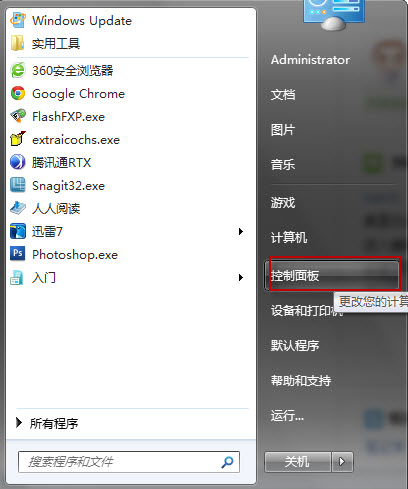
2.在调整计算机的设置中选择“电源选项”

进入Win7控制面板
3.在电源选项中选择左上角的“更改计算机睡眠时间”
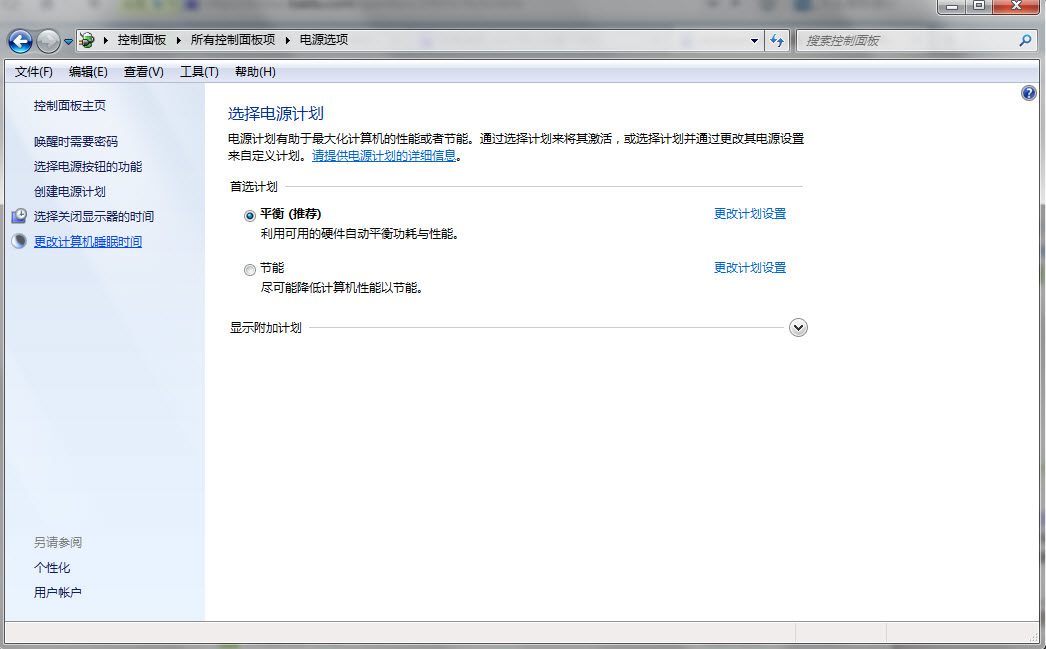
电源选项设置
4.在是计算机进入睡眠状态中选择“从不”就搞定了!
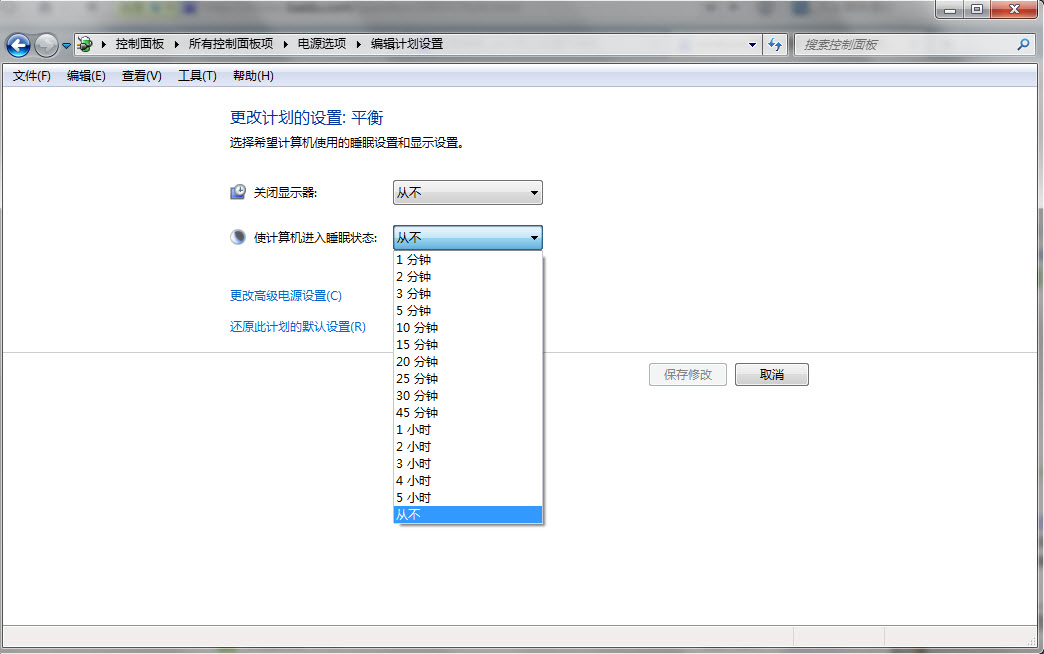
更改计算机睡眠时间
方法二:桌面右键—个性化—屏幕保护程序—更改电源设置—首选计划—更改计划设置—使计算机进入睡眠状态—从不。
以上就是让Win7系统不待机的两种设置方法,步骤其实很简单,只要最终的目的就是让计算机不进入睡眠状态。另外,小编要告诉大家的是,方法二同样也使用在Windows8系统中哦。

微软推出的Windows系统基本是要收费的,用户需要通过激活才能正常使用。Win8系统下,有用户查看了计算机属性,提示你的windows许可证即将过期,你需要从电脑设置中激活windows。

我们可以手动操作让软件可以开机自启动,只要找到启动项文件夹将快捷方式复制进去便可以了。阅读下文了解Win10系统设置某软件为开机启动的方法。

酷狗音乐音乐拥有海量的音乐资源,受到了很多网友的喜欢。当然,一些朋友在使用酷狗音乐的时候,也是会碰到各种各样的问题。当碰到解决不了问题的时候,我们可以联系酷狗音乐

Win10怎么合并磁盘分区?在首次安装系统时我们需要对硬盘进行分区,但是在系统正常使用时也是可以对硬盘进行合并等操作的,下面就教大家Win10怎么合并磁盘分区。